Ugotovite, da je vaša najljubša aplikacija dobila novo funkcijo. Vendar ga boste lahko uporabljali le, če uporabljate določeno različico aplikacije. Ne vidite nobenih čakajočih posodobitev, zato niste prepričani, ali uporabljate najnovejšo različico.
Kako preveriti, katero različico aplikacije uporabljate
Dobra novica je, da vam ne bo treba namestiti druge aplikacije, da preverite, katero različico uporabljate. Katero različico aplikacije uporabljate, lahko preverite v nastavitvah naprave. Ko ste v nastavitvah, pojdite na Aplikacije in obvestila in poiščite aplikacijo, katere različico želite preveriti. Recimo, da želite videti, katero različico WhatsAppa uporabljate.
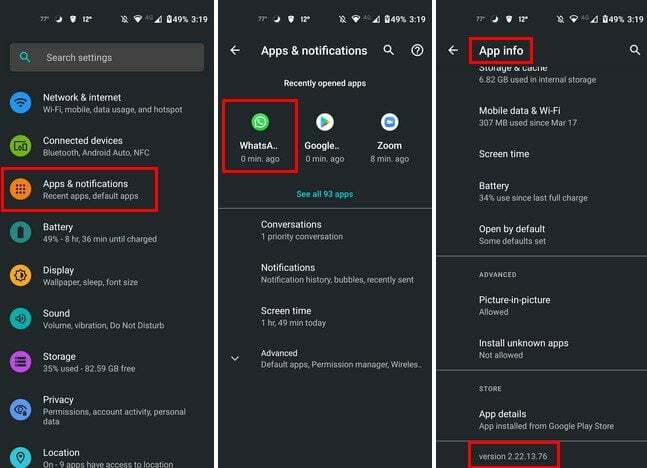
Ko izberete aplikacijo, boste v razdelku Informacije o aplikaciji. Povlecite do dna. Zadnja možnost vam bo povedala, katero različico aplikacije uporabljate.
Drug krajši način, na katerega lahko preverite, katero različico aplikacije uporabljate, je z dolgim pritiskom na ikono aplikacije na domačem zaslonu. Dotaknite se ikone informacij o aplikaciji (i) in končali boste v nastavitvah. Za to aplikacijo boste v informacijah o aplikaciji; tapnite spustni meni Napredno. Na dnu boste videli, katero različico uporabljate za to aplikacijo.
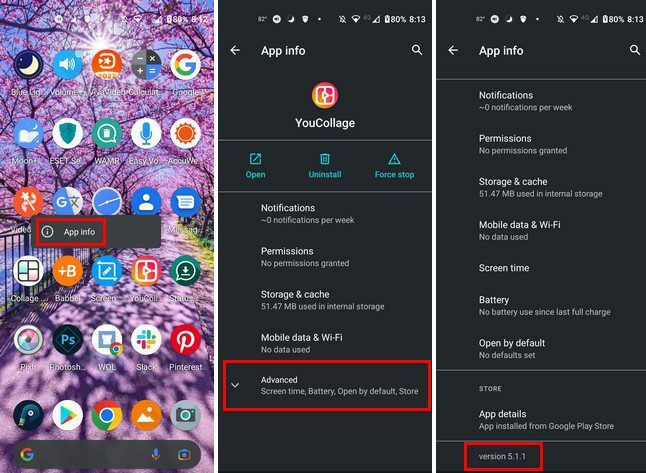
Zaključek
To je vse. Kadarkoli morate vedeti, katero različico aplikacije uporabljate, vam ni treba namestiti druge aplikacije. V Nastavitve morate iti le, da ugotovite, ali lahko uživate v najnovejših funkcijah, ki jih ponuja aplikacija. Za katero aplikacijo ste preverili različico? Delite svoje misli v spodnjih komentarjih in ne pozabite deliti članka z drugimi na družbenih medijih.